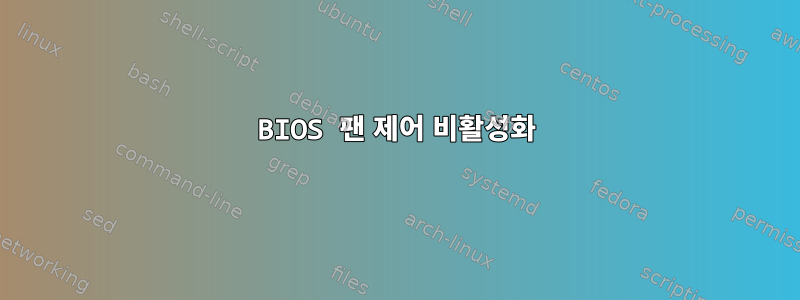
Win 7 라이센스 버전을 유지하면서 Ubuntu 12.10을 설치했습니다. 하지만 평소처럼 알아낼 것이 많았습니다.
이번에는 팬 소리가 많이 났습니다. 최대 속도로 달리고 있는 것 같습니다. Windows를 사용하는 동일한 기간 동안 내 노트북이 평소보다 뜨거워지고 있습니다.
나는 해결책을 찾고 있었고 다음을 발견했습니다.
sudo tee /sys/devices/system/cpu/cpu0/cpufreq/scaling_max_freq </sys/devices/system/cpu/cpu0/cpufreq/cpuinfo_min_freq
cpufreq하지만 이것은 CPU 주파수에 대한 것이라고 읽었습니다 . 이제 무엇을 해야 할까요? 나는 명령을 실행했습니다.
Ubuntu 12.10에서 팬 소리 문제를 해결하는 방법은 무엇입니까? Win7에서는 문제가 되지 않습니다.
내 노트북은 Dell Studio 1555입니다.
업데이트: Ubuntu를 한 시간 정도 사용한 후에도 노트북이 뜨거워졌는데, Win 7로 전환하면 팬 소리가 절반으로 줄어드는 것을 발견했습니다. Win 7의 사운드는 정상적으로 느껴집니다.
답변1
당신은 한 번 살펴보고 싶을 수도 있습니다 fancontrol.
구성 대 pwmconfig코어 온도와 소음 사이의 균형을 잘 맞추려면 시행착오를 거쳐야 합니다.
기본적으로 팬 제어는 BIOS에서 관리하는 자동 모드입니다. (내 ACER 데스크탑에서는 온도에 관계없이 최소 속도로 실행된다는 의미이므로 안정성 문제가 있습니다...)
편집하다
"Dell 1555 fancontrol linux"를 검색하면 다양한 위키 페이지와 포럼 주제를 얻을 수 있습니다. 그것~인 것 같다두 가지 문제가 있을 수 있습니다. kernel~ca 2.6.32(ubuntu 12.10과 관련되어서는 안 됨)가 있는 CPU 팬과 최신 오픈 소스 radeon 드라이버가 있는 GPU 팬입니다. fglrx독점 AMD 드라이버를 사용해 볼 수 있습니다 . 우분투가 없어서 도와드릴 수 없지만 IIRC에는 우분투를 설치할 수 있는 간단한 것이 있습니다.
답변2
분명히 과열 문제가 있으며 일부 답변은 몇 가지 힌트를 제공합니다. 냉각 문제가 해결된 후에도 팬이 여전히 너무 빠르게 회전하고 소음이 나는 것을 확인할 수 있습니다.
이미 제안한 대로 를 사용하십시오 i8kutils. 그러나 많은 Dell 사용자에게는 BIOS 팬 제어를 비활성화하는 데 몇 가지 트릭이 필요합니다.팬 속도를 설정할 수 있지만 ì8kctl새로운 속도가 다른 것에 의해 반대되는 경우 이 트릭을 적용해야 합니다.BIOS 팬 제어를 비활성화합니다.
BIOS 팬 제어 비활성화
설정된 속도에 도달할 수 없는 이유(많은 Dell Latitude 노트북 사용자가 보고함)는 다음과 같습니다.예정된 SMM 회의팬 속도를 다시 설정하세요. 다행히도 방법이 있습니다SMM 레지스터에 기록하여 BIOS 팬 제어 비활성화.
경고: smm.c 상단의 경고를 참조하세요. 이 메서드는 SMM 레지스터에 씁니다.그러나 이로 인해 문제가 발생한다고 보고하는 사용자는 본 적이 없습니다. 또한 이 시도에 대한 모든 보고는 BIOS 팬 제어가 성공적으로 비활성화되었음을 나타냅니다.
i8kutils프로그램의 소스 코드가 포함되어 있지만 smm패키지 i8kutils에는 컴파일된 바이너리가 포함되어 있지 않습니다. 우리가 해야 할 일은 소스 코드를 다운로드하고 i8kutils, 프로그램을 컴파일하고 smm, SMM 레지스터에 기록하여 BIOS 팬 제어를 비활성화하는 적절한 매개변수를 사용하여 실행하는 것입니다.
빌드에 필요한 패키지를 다운로드합니다.
$ sudo apt-get build-dep i8kutils
소스 코드를 다운로드 i8kutils하고 압축을 푼 후 디렉터리를 입력하세요(구체적인 이름은 i8k 버전에 따라 다름).
$ apt-get source i8kutils
$ tar xvf i8kutils_1.33.tar.gz
$ cd i8kutils-1.33/
smm다음과 같은 경우 컴파일32비트체계:
$ make
(위의 내용이 실행됩니다 gcc -g -O2 -Wall -I. -o smm smm.c.)
smm다음과 같은 경우 컴파일64비트체계:
$ gcc -g -O2 -Wall -I. -o smm -m32 smm.c
smm매개변수를 사용하여 실행하여 30a3SMM 팬 제어를 비활성화합니다.
$ sudo ./smm 30a3
이제 BIOS 팬 제어가 비활성화되어야 합니다. 설정된 속도를 사용해 보고 i8kctl팬 소리를 들어보고 속도가 동일하게 유지되는지 확인하세요.
노트:계속해서 재부팅하고 전원이 꺼지는 설정입니다. BIOS 팬 제어를 사용하여 다시 활성화할 수 있습니다 $ sudo ./smm 31a3.
답변3
저는 Dell 컴퓨터를 가지고 있으며 "i8kutils"를 사용하여 이 문제를 해결했습니다. 자동 제어를 위해 "i8kmon"을 구성하기만 하면 됩니다.
그런데 "dellfand" 프로그램은 "i8kutils"와 동일한 인프라를 사용하지만 더 오래되었습니다. i8kutils는 더 쉽고 잘 문서화되어 있으며 최근에 업데이트되었습니다. 개발 페이지는 다음과 같습니다.
답변4
이 문제는 설정을 변경하는 것만큼 쉽지 않습니다.
이는 두 가지 이상의 것과 관련될 수 있습니다.
내 경험에 따르면 대부분의 "시끄러운 팬" 문제는 팬이 냉각을 시도하는 동안 CPU가 뜨거워지고 팬에 일종의 기계적 문제(불량, 손상 또는 예정...)가 있음을 의미합니다.
이는 팬이 너무 오랫동안 작동하여 먼지가 쌓여 오작동하기 때문에 발생합니다. 이는 노트북에서 흔히 발생하는 현상입니다.
고려해야 할 세 가지 사항은 다음과 같습니다.
1. 팬을 청소하세요.
이 옵션은 훌륭한 출발점입니다...
가능하면 컴퓨터를 끄고 압축 공기로 팬을 불어내십시오.
가능하다면 도시에서 벗어나는 것이 좋습니다! 팬에서 이물질을 제거하십시오.
2. 데몬 및 메모리 사용량 모니터링
빠른 실행을 실행하여 top어떤 프로세스가 CPU를 많이 사용하고 있는지 확인하세요. 정상적으로 보이지 않으면 문제를 해결해 보십시오.
또한 free여유 메모리가 얼마나 있는지 확인해 보세요. 사용 가능한 RAM이 많지 않으면 스왑 공간 안팎으로 많은 데이터를 "스왑"하기 위해 많은 CPU 오버헤드를 사용할 수 있습니다.
3. 동적 주파수 전환
간단한 작업, 이메일, 문서 작성 등을 수행할 때는 CPU 주파수를 낮은 속도로 전환하고, 더 많은 기능, 게임, 컴파일이 필요할 때는 CPU 주파수를 더 높은 주파수로 전환하는 프로그램을 살펴보세요.
게시물에서 실행하는 명령과 유사한 몇 가지 작은 bash 스크립트를 사용하여 이 작업을 쉽게 수행할 수도 있습니다.
안 돼! 팬 소리가 아직도 시끄럽네요!
모든 방법을 시도했지만 여전히 문제가 있는 경우 가장 선호하는 방법은 다음과 같습니다.


